ランニングアプリ Nike+ GPS
最終更新日 2011-10-11 18:41
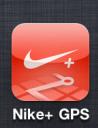 私と同じように、ジョギングはだいっきらい。なんて人も多いと思います。
私と同じように、ジョギングはだいっきらい。なんて人も多いと思います。
でも、そういう人たちでも、最近体力が落ちてきて・・・とか、体重が増えちゃって・・・なんてジョギングしなきゃなぁ。なんて思っている人は多いはず。
世界一ジョギングが嫌いだった私が、思い切って重い腰を上げてジョギングを始めることにしました。
Sponsored Link
ジョギングを始めるきっかけは、1つ上の会社の先輩が、40を超えているのにものすごい元気で、まわりからあの人の体力はすごい。なんて言われるぐらいだったんですけれど、その先輩に話を聞いたところ、普段ジョギングをやっていると。
それ以外特別な運動やトレーニングはしてないみたいなので、こりゃあジョギングは効果あるな。と。
でも、めんどくさいしなぁ。汗かくのもイヤだしなぁ。
なんて思いながらも、とうとう2010年11月頃、重い腰を上げて走ることにしました。
当時はもうすでにiPhoneを持っていたんですけれど、ランニングアプリがあることを知らず、黙々と家のまわりや会社のまわりを走っていました。
だいたい2ヶ月目ぐらいまで、1キロ走るのがやっとで、なかなか上達しないなぁ。なんて時にランニングアプリに出会いました。
当時使っていたのが、Runkeeper Proというアプリ。
ところが、英語版でちょっと使いづらかったんです。
で、今使っているのが今回紹介するNike+GPSというアプリ。
すべて日本語対応だし、使い方もシンプル。
走った距離、ペース、消費カロリー、それとgoogleマップを利用した走ったコースも記録できちゃう。
1キロ通過するごとにアナウンスしてくれたりと、まさにトレーナーが付きっきりでアドバイスしてくれる感じ。
このアプリを使い出してからどんどん距離が伸びました。
というのも、漠然と走っているとものすごく走ったように思えても実際にはそれほど走っていなかったり、時間も長く感じて飽きてきちゃったり・・・と、限界があるんですよね。
それに走行距離が伸びるたびに自信になるし、次も走らなきゃ。なんて気になってくるんですよね~。
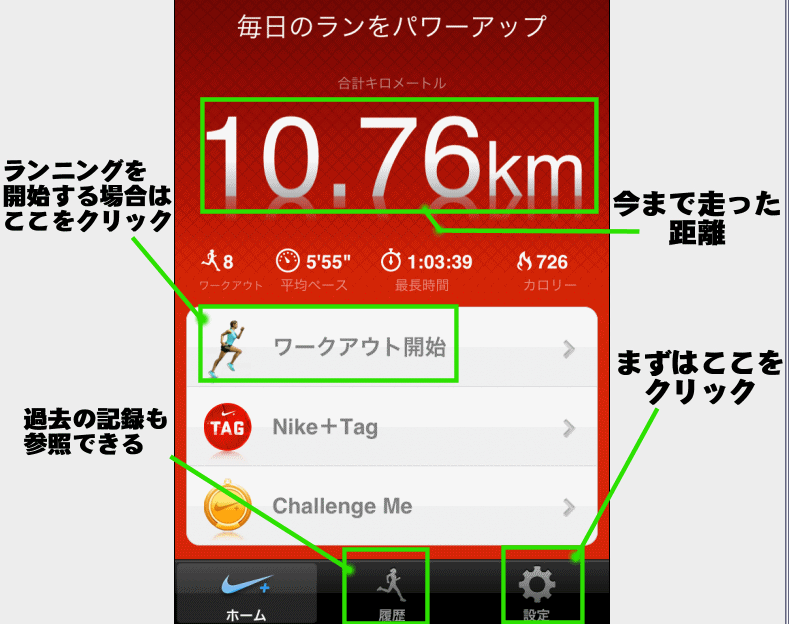 アプリをインストールして立ち上げると、このような画面になります。
アプリをインストールして立ち上げると、このような画面になります。
中央の大きな数字は、今まで走った距離のトータルです。
すぐトレーニングを開始したい場合は、「ワークアウトを開始」をタップ。
でも、ほんとにはじめて使う場合は、その前にちょっと設定事項があります。
右下の「設定」をタップしてください。
あぁ、それから一番下の真ん中にある「履歴」をタップすると、今まで走った記録を見ることができます。
では、まずはじめに設定をしてみます。
設定
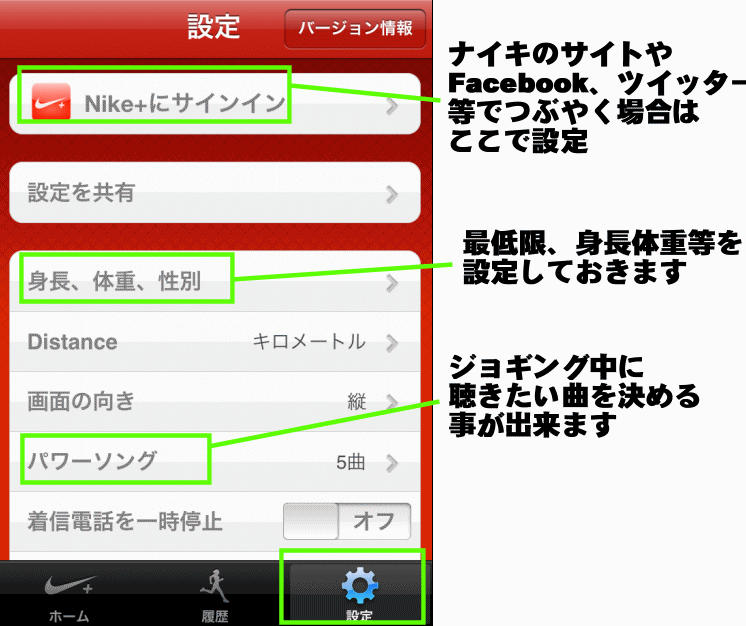 これが設定画面。
これが設定画面。
走り終わったあとに、ツイッターやフェイスブックに記録をアップロードすることが出来ます。
ツイッターやフェイスブックをはじめている人は、登録しておくとタップするだけで記録をつぶやけます。
また、それらを使用していなくてもNikeのサイトに登録しておくと、Nikeのサイト上で記録をアップロードできるみたいです。
最低限、身長と体重は設定しておいてください。
あとは、音楽を聴きながら走りたい。なんて人は、お気に入りの曲を登録しておくことも出来ます。
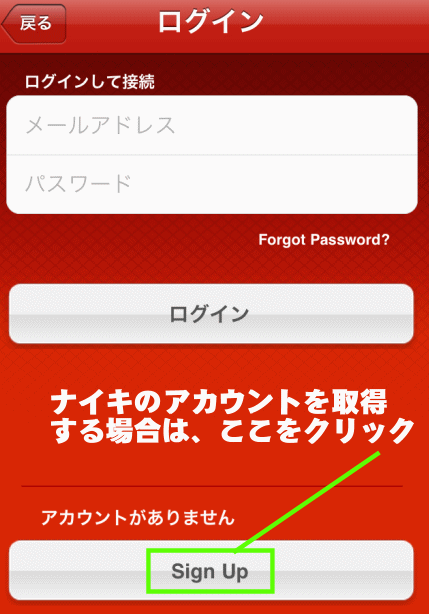 私はツイッターもフェイスブックもやっているんですけれど、ジョギングをしている人はあまり登録していないので、Nikeのサイトだけ登録することにしました。
私はツイッターもフェイスブックもやっているんですけれど、ジョギングをしている人はあまり登録していないので、Nikeのサイトだけ登録することにしました。
アカウントを取得してみます。
一番下の「Sign up」をタップします。
 登録はアプリ上から出来ます。
登録はアプリ上から出来ます。
スクリーンネーム(Nikeのサイトで表示される名前)、メールアドレス、パスワードなんかを入力してください。
終わったら「送信」をタップ。
 他にもツイッターや、フェイスブックのアカウントを登録することも出来ます。
他にもツイッターや、フェイスブックのアカウントを登録することも出来ます。
ジョギングを開始する
 では、身長と体重を登録したら、ジョギングできる場所に移動しましょう。
では、身長と体重を登録したら、ジョギングできる場所に移動しましょう。
さっそくランニングしてみます。
「ワークアウト開始」をタップ。
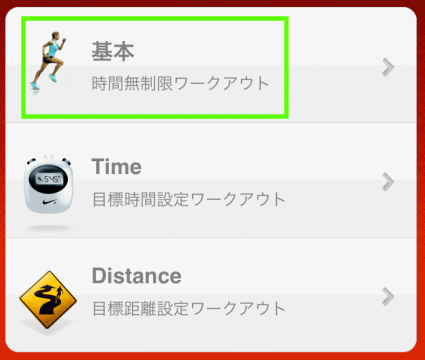 いろいろなトレーニング設定が出来るんですけれど、基本的には「基本」をタップでかまいません。
いろいろなトレーニング設定が出来るんですけれど、基本的には「基本」をタップでかまいません。
他に、●●分だけ走りたい。とか、●●キロだけ走りたい。なんて言うトレーニングも出来ます。
自分のペースでやめたいときは、「時間無制限」の「基本」でOKです。
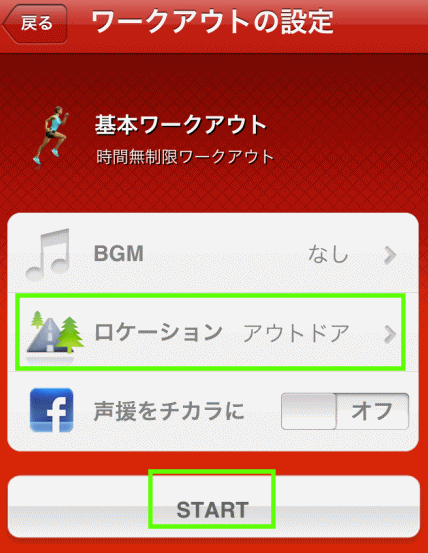 「START」をタップすれば記録開始です。
「START」をタップすれば記録開始です。
ここで、BGMやトレーニング場所を選択できます。
トレーニング場所の選択
 トレーニング場所というのは、たとえばルームランナーでトレーニングすることも可能です。
トレーニング場所というのは、たとえばルームランナーでトレーニングすることも可能です。
BGMの選択
 音楽を聴きながらジョギングしたい場合は、好きな曲を聴くことが出来ます。
音楽を聴きながらジョギングしたい場合は、好きな曲を聴くことが出来ます。
iPodで聞いている曲をそのまま聴くことが出来ます。
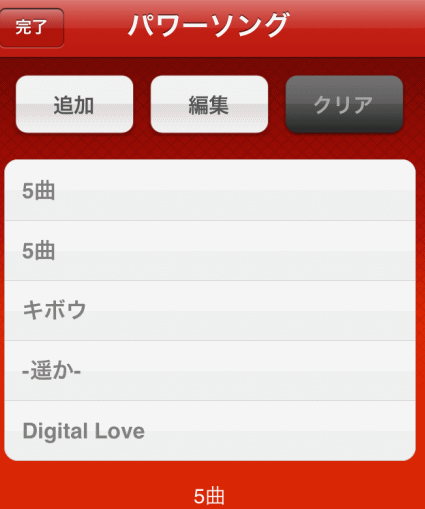 パワーソングを設定しておくと、お気に入りの曲を登録しておくことが出来ます。
パワーソングを設定しておくと、お気に入りの曲を登録しておくことが出来ます。
でも、私も音楽を聴きながら走りましたが、屋外で走る場合ヘッドフォンをしながら走るのはすごく危険!
後ろから車がきても気がつかないし、自転車ももちろん気がつかない。
私はあまり車が来ない場所を選んで、しかも夜中に走っているんでまだそれほどではありませんが、路上を走る場合は、音楽を聴きながら走るのは絶対やめた方がいいです。
運動公園の一方通行的なジョギングコースを走る場合以外は、音楽を聴きながら走るのはやめた方がいいです。
走っているうちにヘッドフォンのコードも邪魔になってくるし。
走ってみる
 さて、準備が出来たら画面中央の三角の部分をタップします。
さて、準備が出来たら画面中央の三角の部分をタップします。
「ワークアウトを開始します」という音声と共に記録開始。
1キロを過ぎると、「1キロ地点を通過しました。ペースは・・・・」というような音声が聞こえてきます。
慣れないうちは、この音声にビックリします。w
あれ??どこからか声が聞こえる!!?
私はたんぼ道を走っていたので、だれもいないのに声が聞こえてきてビックリしました。w
ちなみにこのNike+GPSの最も気に入っている部分が、画面をスリープ状態にしない限りこのまま走った距離や、ペースが表示し続けてくれること。
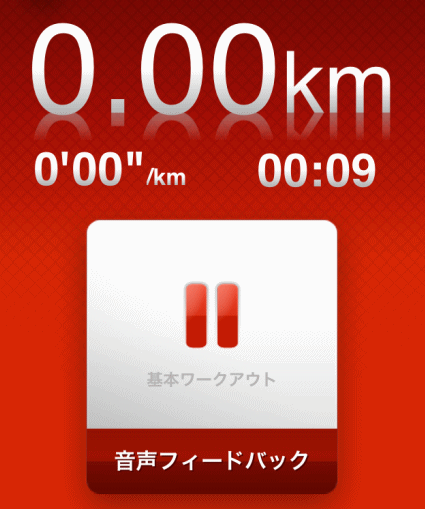 こんな感じの画面のままでいてくれるんですよね。
こんな感じの画面のままでいてくれるんですよね。
だから、今何キロ走ったのかな?なんていうのもすぐに確認できて便利。
休憩をとる場合や、ジョギングをやめる場合は中央部分をタップします。
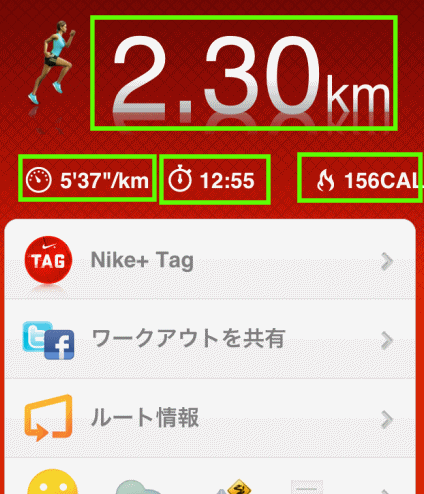 ワークアウトを終了すると、左のような画面になり、音声で読み上げてくれます。
ワークアウトを終了すると、左のような画面になり、音声で読み上げてくれます。
一番上の大きな数字が走った距離。
実は、このとき過去最高記録(今までは1.8キロ程度が限界だった)達成!
その下左側が、ペース。
これは1キロあたりのかかった平均時間です。画像では5分37秒になっていますね。
これは、このペースで走り続ければ1キロを5分37秒で走ることが出来ます。というペースです。
もし、フルマラソン(42.195キロ)走った場合は、237分・・・つまり、だいたい4時間ぐらいかかるということですね。
男性のマラソンランナーは、だいたい2時間ぐらいで走るので、ものすごい速さで走るってことですね!
その右隣は、走った時間。
12分55秒ですね。
だいたい10分ちょいで終わるので、是非、運動する時間がない。と嘆いている人でもジョギングにチャレンジしてください。
その右隣は今回の走行で消費したカロリー。
こんだけ走っても156キロカロリーだけしか消費されない・・・。
ご飯1膳が200キロカロリーなので、まだまだですね・・・。
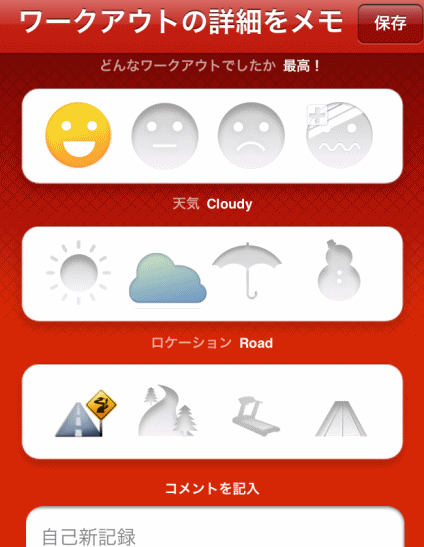 ワークアウトを終了させると、感想を入力することも出来ます。
ワークアウトを終了させると、感想を入力することも出来ます。
でも、いちいち文字で打ち込むのはめんどくさいですよね。
なので、基本的なことをアイコンをタップするだけで、記録できます。
上から走り終わった感想をアイコンで。
次が天気。
その下は、走った場所。
一番下は文章でも入力できます。
 「ルート情報」をタップすると、このように走った軌跡を見ることができます。
「ルート情報」をタップすると、このように走った軌跡を見ることができます。
iPhoneはGPSがついているので、きちんと記録可能。
ただ、ちょっとずれてるんですけれどね・・・・。
奇跡の色は、走ったペース。
赤だと遅く、黄緑はペースが速かったことを意味しています。
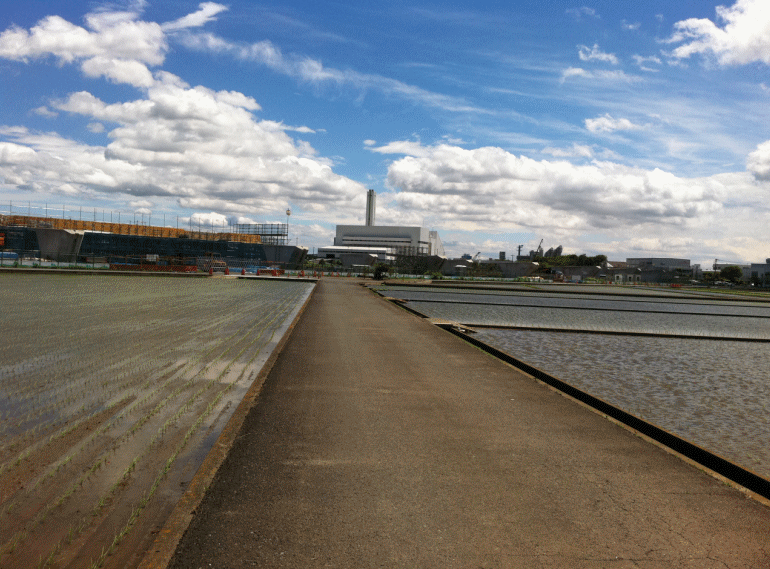
ちなみに私は、こんな場所を走っています。
ただ、ほとんど夜ですけれどね。。。
で、iPhoneのすごいところは、懐中電灯アプリを使って夜道を照らすことが出来るということ。
夜だと、ほんと真っ暗でなにも見えないんです。
そんなとき懐中電灯アプリで路面を照らせば、怪我もしないし、心おきなく走ることが出来ます。
さて、色々紹介してきましたが、今までこんな走行距離、ペース、走った軌跡を記録するには、人間のトレーナーが必要でしたが、たったiPhone一台とアプリで全部こなしてくれちゃうんですよね~。
ほんとiPhoneってすごい!!!!
このNike+GPSは無料なので、是非、ダイエットをしたいと思っている方。体力をつけたい方。
使ってみてください!
あ、注意点として、ジョギングはけっこう汗をかくので、ポケットに入れながら走るとiPhoneの中に水が入ってきて、壊れてしまうことがあるので注意してください。
私はケースを使っているのと、手に持って走るので大丈夫ですが。
最終更新日 2011-10-11 18:41
Sponsord Link
![]() 最終更新日 2011-10-11 18:41 / 投稿日:2011-10-11
|
最終更新日 2011-10-11 18:41 / 投稿日:2011-10-11
| ![]() |
| ![]() |
| ![]()